IT/Mobile
유튜브 이름 변경하는 방법
카카오톡
2023. 7. 31. 17:39
반응형
유튜브 댓글을 작성하는 데 본명으로 표시가 돼서 당황했던 기억이 있으신가요? 다른 포털처럼 닉네임을 바꾸려고 해도 쉽게 찾을 수가 없고요. 그래서, 이번 포스팅에서는 유튜브 이름 변경하는 방법을 소개해 드리려고 합니다. PC나 모바일에서 모두 가능하니 원하는 방법으로 진행해 보시기 바랍니다.

댓글창의 유튜브 이름 표시
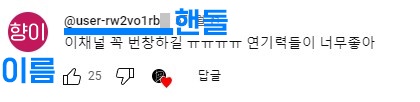
프로필 이미지를 선택하지 않은 경우 댓글창에서 위와 같이 실명이 노출되는데요. 개인정보 노출을 우려하시는 분은 이름을 변경하거나, 프로필 이미지를 선택하시면 됩니다. 이 경우 자신을 표현하는 문구가 없기 때문에 유튜브 채널의 식별자인 핸들을 수정하여 자신을 표현하기도 합니다.
앞으로 소개해 드릴 유튜브 이름을 변경하는 방법은 유튜브 채널의 이름을 변경한다고 생각하시면 이해가 쉬우실 겁니다. PC나 스마트폰 어느 플랫폼이든 괜찮습니다. 아래의 방법 중에서 편리한 방법을 택하시길 바랍니다.
PC에서 유튜브 이름 변경하기
PC에서 이름을 변경하고 싶으신 분은 아래의 순서대로 천천히 진행해 보시기 바랍니다.
Step 1 : 유튜브 설정 진입
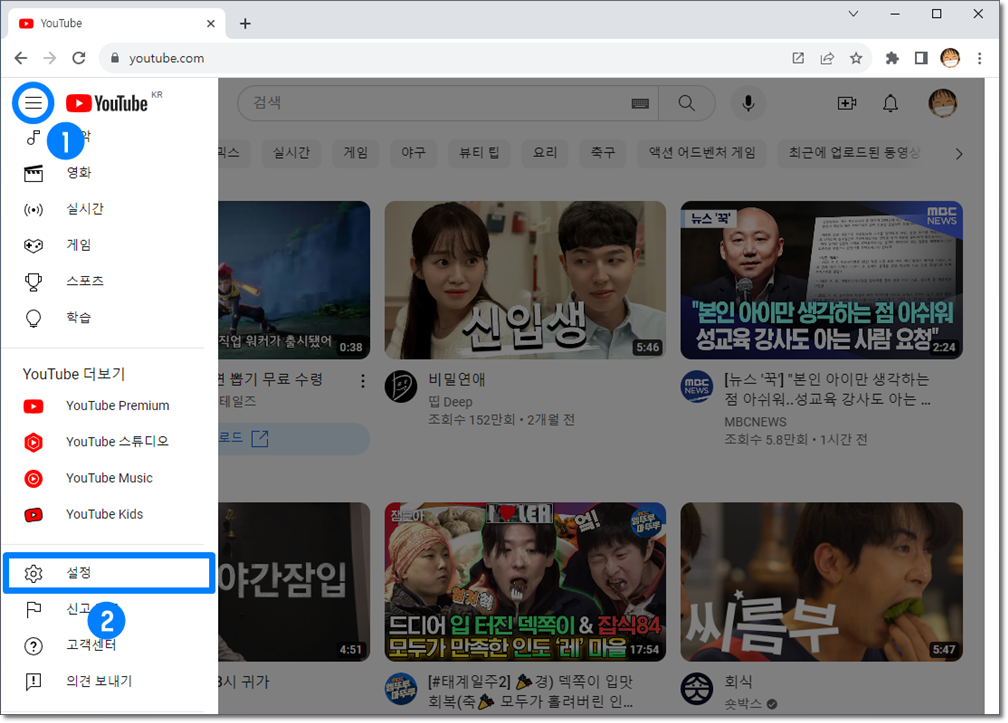
- 왼쪽 상단에 있는 [더 보기] 버튼을 클릭해 주세요.
- 더 보기 메뉴가 펼쳐지면 아래쪽에 있는 톱니바퀴 모양의 [설정] 메뉴를 클릭해 주세요.
Step 2 : 유튜브 채널로 이동

- 계정 설정 화면에서 내 프로필 아래에 있는 [채널 상태 및 기능]을 클릭해 주세요.
- 프로필 이미지 변경을 원하시는 분은 프로필 이미지를 클릭하여 수정하실 수 있습니다.
Step 3 : 이름 또는 핸들 변경

- 내 채널 메뉴 중에서 [맞춤 설정] 메뉴를 클릭해 주세요.
- 맞춤 설정에서 상단에 있는 [기본 정보] 탭을 클릭해 주세요.
- 이름 또는 핸들을 수정 후 [게시] 버튼을 클릭해 주세요.
모바일에서 유튜브 이름 변경하기
스마트폰에서 이름을 변경하실 분은 아래 그림을 보고 순서대로 따라서 진행해 보시기 바랍니다.
Step 1 : 유튜브 채널로 이동

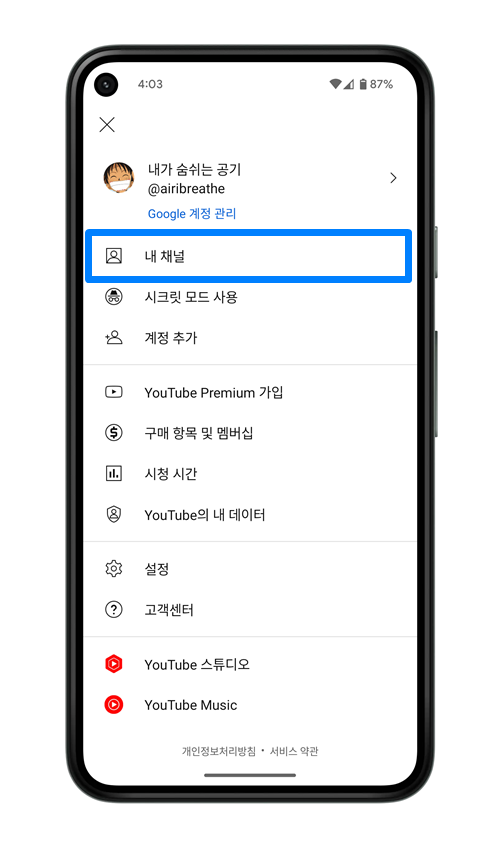
- 오른쪽 상단에 있는 프로필 사진을 손가락으로 탭 해주세요.
- 메뉴가 나오면 [내 채널] 메뉴를 손가락으로 탭 해주세요.
Step 2 : 이름 또는 핸들 변경

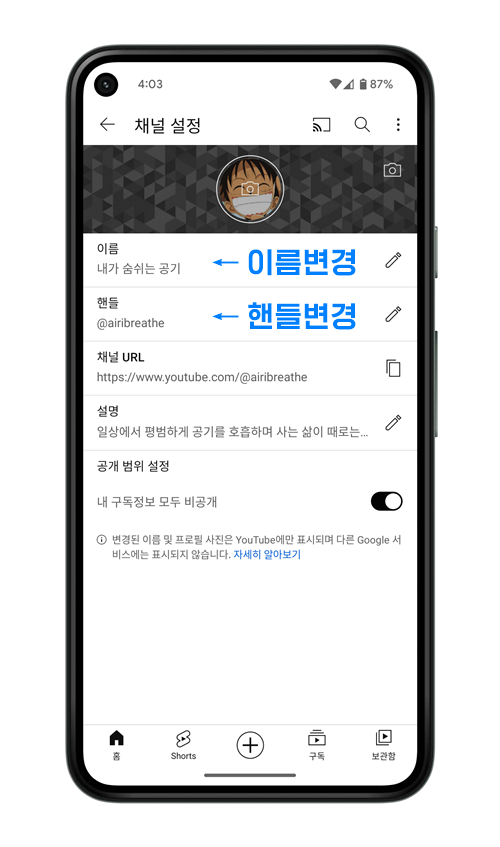
- 채널 홈 화면에서 오른쪽에 있는 펜 모양의 [편집] 버튼을 탭 해주세요.
- 채널 설정화면에서 이름 또는 핸들 오른쪽에 있는 펜 모양의 [편집] 버튼을 탭 하여 이름 또는 핸들을 변경해 주세요.
이 정보가 유튜브 이름을 변경하는 데 도움이 되셨길 바랍니다. 끝까지 봐주셔서 정말 감사합니다!
반응형